令人讚嘆的Python Linux安裝指令!
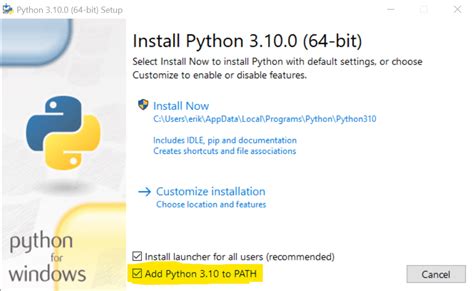
在科技日新月異的今天,程式語言已經成為現代人的第二語言。Python,作為一個簡單易學且功能強大的程式語言,受到了廣泛的歡迎。而在Linux這個自由開源的世界裡,Python更是大放異彩。今天,我們就來深入探討如何在Ubuntu Linux上安裝Python 3.6,並確保您的開發環境如虎添翼!
Python 3.6在Ubuntu的安裝探險
在Ubuntu上安裝Python 3.6,可以說是個不小的挑戰,但也是充滿樂趣的過程。以下是步驟詳解:
何謂Python 3.6?
首先,Python 3.6是Python語言的其中一個版本,具有多種新特性,如格式化字串、異步生成器等,讓程式設計師的生活更為便利。
端口大開:安裝的前置準備
- 打開終端:在Ubuntu中打開終端(command line interface),這可是Linux使用者的秘密武器!
- 安裝依賴包:在安裝Python之前,我們需要確保系統具備必要的依賴包。以下是命令:
這段命令確保您的系統有足夠的工具來編譯和運行Python。
1 2 3 4sudo apt-get update sudo apt-get install -y build-essential checkinstall sudo apt-get install -y libreadline-gplv2-dev libncursesw5-dev libssl-dev \ libsqlite3-dev tk-dev libgdbm-dev libc6-dev libbz2-dev
輸入新世界:下載和安裝Python 3.6
- 下載Python安裝包:訪問Python官方網站下載3.6版本的.tgz文件。
- 解壓安裝包:使用以下命令解壓下載的文件:
1tar -xvf Python-3.6.0.tgz - 編譯和安裝:
如果一切順利,您現在應該已經安裝好了Python 3.6。
1 2 3 4cd Python-3.6.0 ./configure make sudo make install
穩固基礎:驗證Python安裝
要確保Python 3.6已成功安裝,請在終端中輸入:
|
|
這將顯示您目前安裝的Python版本號,如果顯示為3.6,那麼恭喜您,安裝成功!
安裝PIP和EB CLI的奇妙旅程
安裝Python後,接下來是Python的包管理工具——PIP,還有EB CLI(Elastic Beanstalk Command Line Interface),這可是AWS開發者的得力助手。
安裝PIP
- 下載PIP安裝腳本:使用curl命令從Python官方網站下載安裝腳本。
1curl -O https://bootstrap.pypa.io/get-pip.py - 執行安裝腳本:
1python3 get-pip.py - 驗證PIP安裝:
這將確保PIP已經正確安裝。
1pip --version
安裝EB CLI
使用PIP輕鬆安裝EB CLI:
|
|
這樣就可以使用EB CLI來管理您的AWS Elastic Beanstalk環境了。
綜合比較:不同Linux版本的Python安裝
| Linux發行版 | 支援Python版本 | 安裝難度 |
|---|---|---|
| Ubuntu 16.10 | 3.5, 3.6 | 中等 |
| Fedora | 3.6, 3.7 | 易 |
| Debian | 3.4, 3.5 | 中等 |
這張表可以幫助您根據不同的Linux發行版,選擇合適的Python版本,並理解安裝的難度。
常見問題解答
如何在Ubuntu上升級到Python 3.6?
可以透過官方的PPA來升級:
|
|
安裝Python 3.6時遇到錯誤怎麼辦?
檢查所有依賴包是否已正確安裝,並確認下載的安裝包無誤。
為何選擇Python 3.6而不是其他版本?
Python 3.6提供了許多新特性,特別是格式化字串和異步生成器,這些都可以提高開發效率。
PIP安裝失敗的常見原因?
可能是因為網路問題或是Python環境配置不正確,可以檢查網路連接並重新配置環境。
如何檢查PIP是否已正確安裝?
輸入pip --version來確認,如果顯示版本號,則表示安裝成功。
EB CLI是什麼?
EB CLI是AWS Elastic Beanstalk的命令行工具,讓您可以輕鬆管理雲端應用服務。
安裝Python和相關工具的過程就像攀登程式設計的高峰,雖然途中有挑戰,但最終能夠享受頂峰的風景。希望這篇指南能夠幫助您順利完成任務,勇敢探索Python的世界!